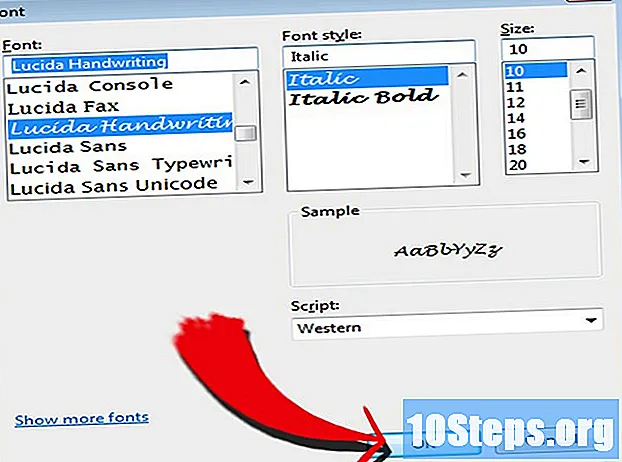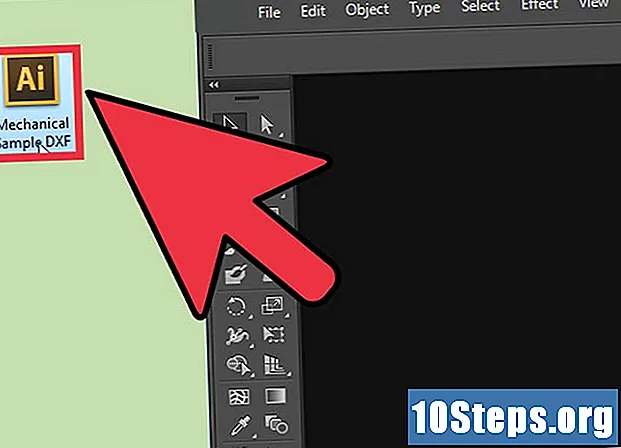Content
Altres seccionsAquest wikiHow us ensenya a suprimir els canals Roku del vostre dispositiu Roku i de l’aplicació mòbil. Tot i això, si pagueu per un canal, suprimir-lo no aturarà la vostra subscripció i se us cobrarà.
Passos
Mètode 1 de 3: utilitzar el dispositiu Roku
Enceneu el televisor i el Roku. El vostre objectiu principal és arribar a la pantalla inicial de Roku.
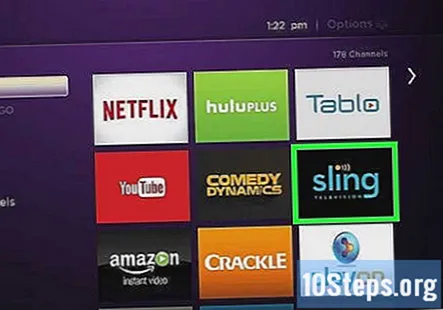
Aneu al canal que vulgueu suprimir. El canal ressaltarà per indicar que està seleccionat.
Premeu el botó * del comandament a distància. S'obrirà la pàgina de detalls del canal.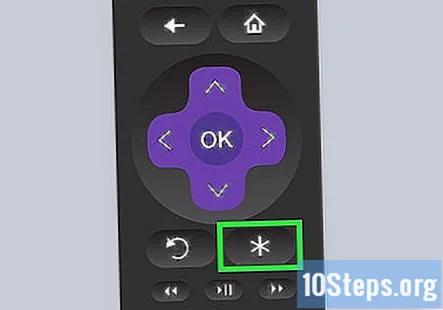
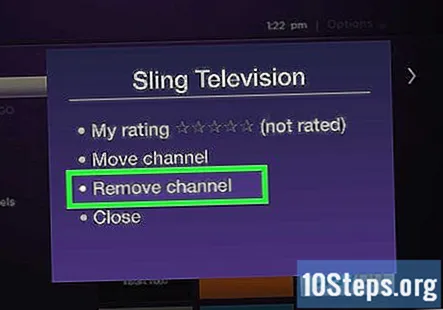
Aneu a Elimina el canal i premeu D'acord. Haureu de confirmar aquesta acció per continuar.
Mètode 2 de 3: utilitzar el magatzem de canals Roku al dispositiu Roku

Enceneu el televisor i el Roku. El vostre objectiu principal és arribar a la pantalla inicial de Roku.
Aneu a Canals de reproducció en temps real i la Channel Store. Hauríeu de veure una opció per mirar a través de "Canals de reproducció en temps real" al menú de la part esquerra de la pantalla; hauríeu de poder iniciar el "Channel Store".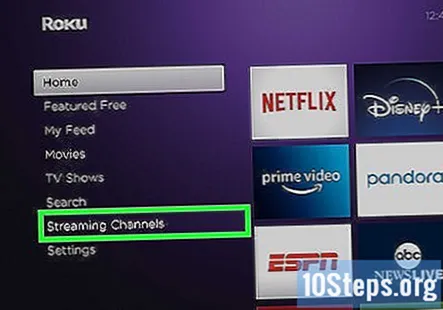
Aneu al canal que vulgueu suprimir. El canal ressaltarà per indicar que està seleccionat.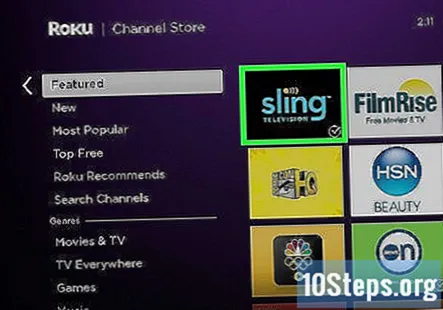
Premeu D'acord al comandament Roku. Això obrirà els detalls del canal.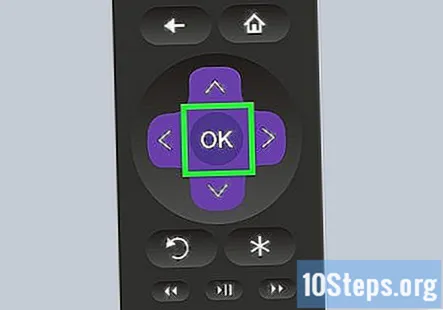
Aneu a Elimina el canal i premeu D'acord. Haureu de confirmar aquesta acció per continuar.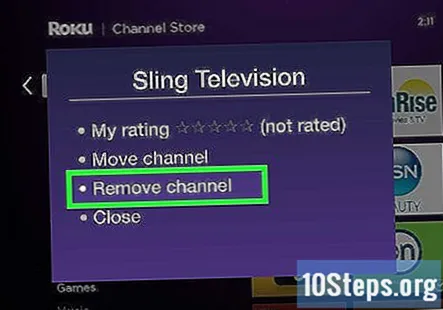
Mètode 3 de 3: utilitzar l'aplicació mòbil Roku
Obriu l'aplicació mòbil Roku al telèfon o a la tauleta. Aquesta icona de l'aplicació és la paraula "Roku" en text morat que trobareu a una de les pantalles d'inici, al calaix de l'aplicació o cercant.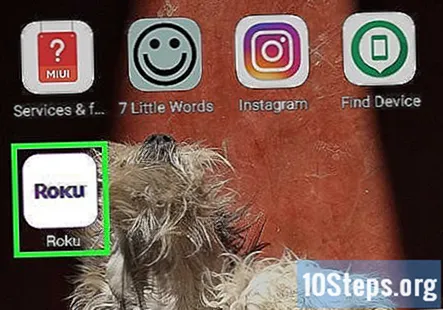
- Podeu obtenir l’aplicació mòbil de forma gratuïta a Google Play Store i App Store si no la teniu.
Aixeta Canals. Ho veureu a la part inferior de la pantalla.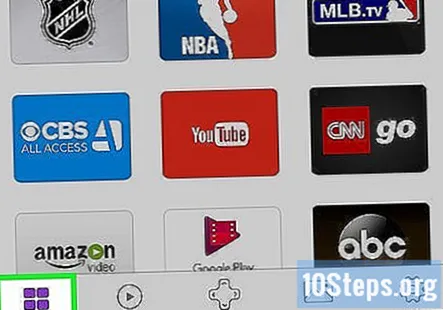
Toqueu la pestanya Els meus canals. Ho veureu a la part superior de la pàgina i enumerarà tots els canals actuals.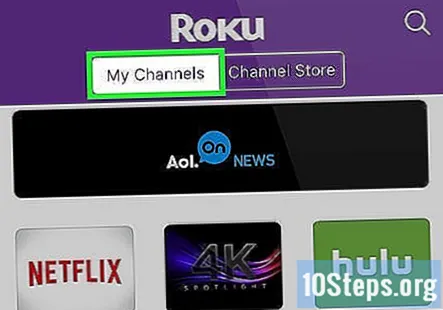
Toca llargament el canal que vulguis eliminar. Mantén premut el dit fins que s'obri la pàgina de detalls del canal.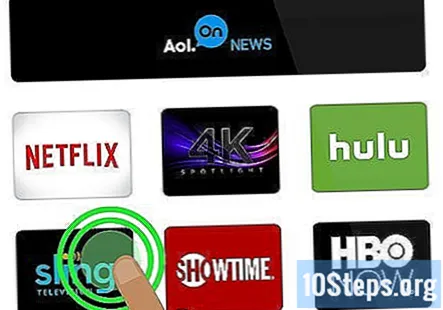
- Un toc normal obrirà el canal al televisor connectat a Roku.
Aixeta Elimina. Ho veureu a la part dreta de la pantalla, al costat de "Inicia".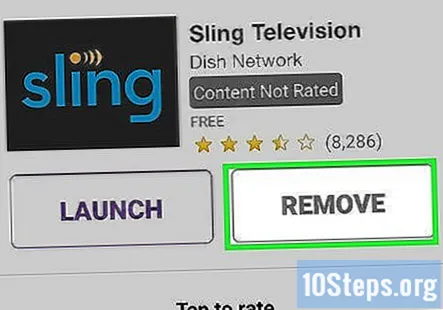
- Toqueu per confirmar aquesta acció Elimina de nou.
Preguntes i respostes de la comunitat
Consells
- Per veure si un canal que voleu suprimir és un canal de subscripció, podeu iniciar la sessió a https://my.roku.com des del vostre ordinador, telèfon o tauleta i, a continuació, aneu a Gestioneu les vostres subscripcions. Hauràs de cancel·lar qualsevol subscripció al canal abans de poder eliminar-la dels teus canals.
Cada dia a wikiHow treballem molt per donar-vos accés a instruccions i informació que us ajudaran a viure una vida millor, ja sigui per mantenir-vos més segur, més saludable o millorar el vostre benestar. Enmig de les crisis econòmiques i de salut pública actuals, quan el món canvia dràsticament i tots aprenem i ens adaptem als canvis de la vida quotidiana, la gent necessita wikiHow més que mai. El vostre suport ajuda wikiHow a crear articles i vídeos il·lustrats més profunds i a compartir la nostra marca de contingut instructiu de confiança amb milions de persones a tot el món. Considereu fer una contribució a wikiHow avui.